Tableau des classements
Marquage des mots-clés avec des balises
Personnalisation
Options d'affichage des données
Revérifier les données
Lien invité
Remarques
Exporter l'historique des classements
Score du contenu
Pour commencer à travailler avec la section "Classements", sélectionnez le moteur de recherche qui vous intéresse dans la liste déroulante en haut de l'écran. Vous pouvez choisir soit l'un des moteurs de recherche ajoutés au projet, soit tous les moteurs de recherche. Dans ce dernier cas, les données de tous les moteurs de recherche seront affichées sur une seule page.
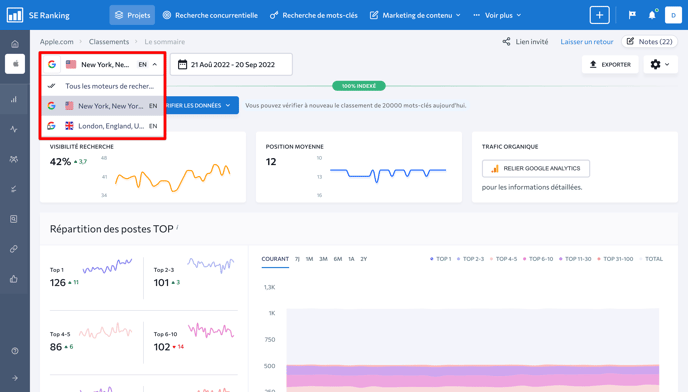
Vous pouvez également choisir une période ou comparer les classements pour toutes les dates. Pour ce faire, activez l'option "Comparer par dates" et sélectionnez des dates sur le calendrier.
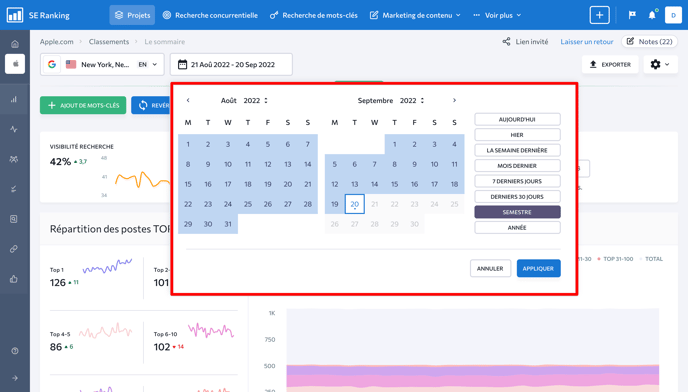
Tableau des classements
Vous pouvez trouver toutes les informations importantes sur le classement des mots clés dans le tableau ci-dessous.
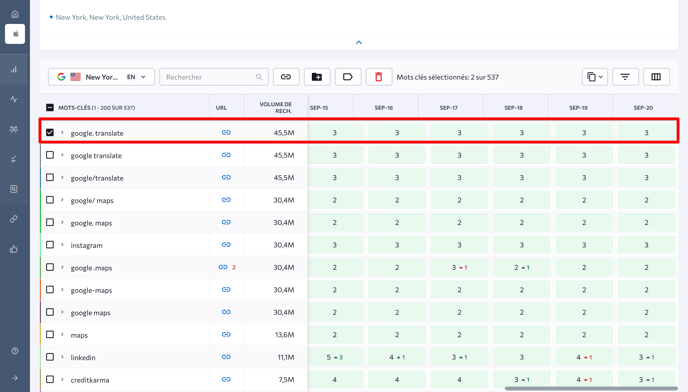
- Nom de colonne. En cliquant sur chaque colonne, vous pouvez trier les données de la plus grande à la plus petite et vice versa.
- Augmentation et baisse des classements.
- Cette icône représente une URL. Cliquez dessus pour voir quand SE Ranking a détecté pour la première fois une URL pour un certain mot-clé.
- S'il existe plusieurs URL pour un mot-clé, le système enverra une notification à ce sujet.
- Graphique avec dynamique de classement des mots clés. Pour voir le graphique, cliquez sur un mot-clé. Vous pouvez choisir de voir des périodes telles que le courant, la semaine, le mois, 3 mois, 6 mois.
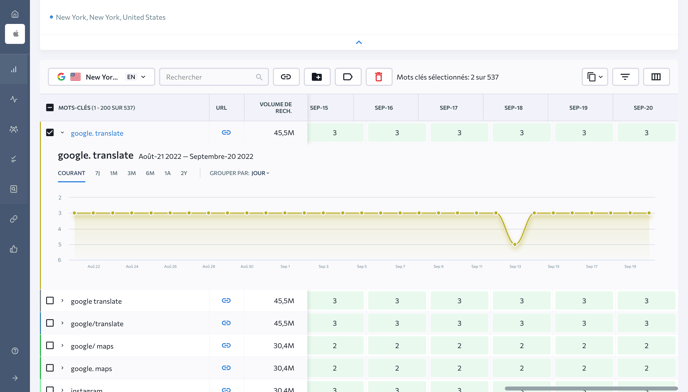
En sélectionnant plusieurs mots clés, vous pourrez voir et comparer leur dynamique de classement sous le graphique Mots clés sélectionnés en haut de la page.
6. Principaux mots-clés. La signification des marques de couleur est expliquée dans la légende juste en dessous du tableau.
Tableaux de classement
En haut de chaque section sous le module Classements, vous pouvez trouver plusieurs graphiques et tableaux, y compris la position moyenne, les prévisions de trafic, la visibilité de la recherche, les fonctionnalités SERP, le % dans le Top 10 et les mots clés sélectionnés.
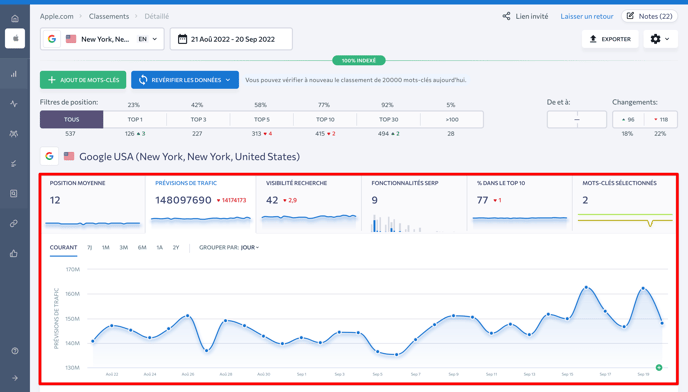
Les graphiques des sections « Détaillé » et « Général » affichent les données pour la période en cours ou pour la semaine, le mois dernier, les 3/6 mois et jusqu'à un an et demi. En revanche, les graphiques de la section « Données historiques » montrent comment les métriques ont évolué entre la date de référence et les résultats actuels.
Veuillez noter que les indicateurs « Position moyenne », « Visibilité des recherches » et « % dans le Top 10 » comportent un graphique intitulé « Moyenne pour tous », qui présente la dynamique de tous les moteurs de recherche du projet (si l'option correspondante est sélectionnée). Les données de leurs widgets respectifs sont également présentées sous forme de valeur moyenne. Les « Prévisions de trafic » indiquent le nombre total pour tous les moteurs de recherche sélectionnés et incluent un graphique supplémentaire à cette fin.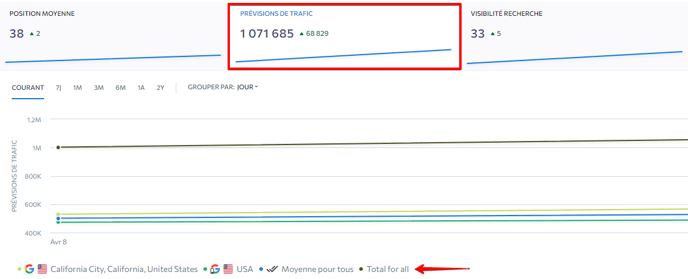
Informations détaillées sur le classement des mots clés
En cliquant sur la valeur de la position de classement d'un mot-clé, vous obtiendrez des informations détaillées sur celui-ci et sur le SERP.
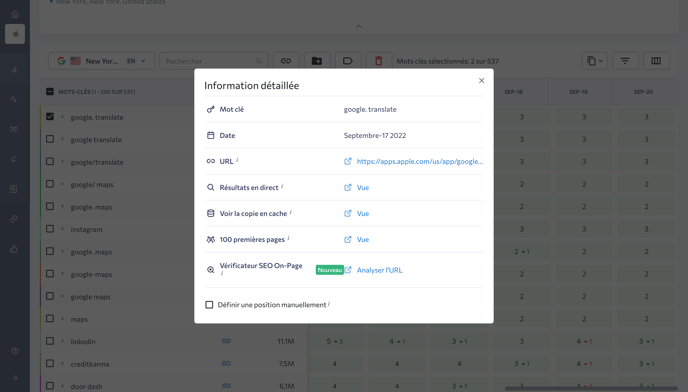
- Date à laquelle l'URL du mot-clé donné a été trouvée pour la première fois.
- Page trouvée pour le mot-clé donné.
- Résultats en direct pour le mot-clé dans le SERP.
- Copie en cache. Une copie du SERP pour le classement du jour a été vérifiée.
- Top 100. Vous y trouverez les 100 meilleurs sites pour le mot-clé donné. Plus de détails peuvent être trouvés ici.
- Dans le mode liste, les mots clés sont rangés les uns après les autres. Ici, vous pouvez voir les sauts/baisses de classement, l'URL du mot-clé, les balises, le volume de recherche, etc.
- En mode groupe, vous verrez des mots-clés regroupés. Le volume de recherche et les changements de classement sont affichés pour l'ensemble du groupe et non pour un mot-clé spécifique. En cliquant sur le groupe, vous obtiendrez des statistiques détaillées sur chaque mot-clé groupé.
- Le mode groupe par URL vous permet de regrouper tous les mots-clés ajoutés par pages promues, de suivre leurs positions de classement et également d'évaluer quelles pages se classent mieux, leur popularité et leur valeur.
Marquage des mots-clés avec des balises
Pour créer un tag, cochez la case à côté d'un mot-clé et cliquez sur "Tags". Saisissez ensuite le nom du tag et choisissez sa couleur.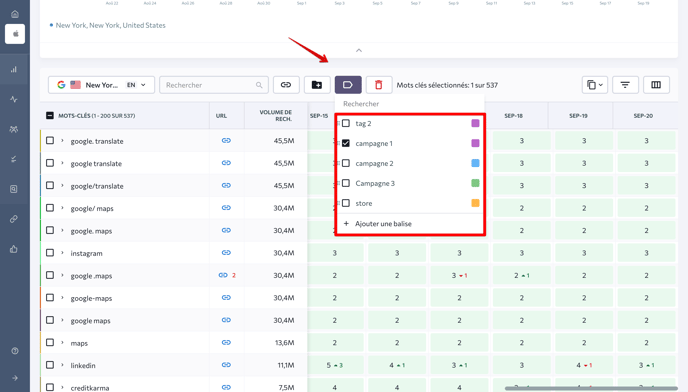
À l'aide du bouton Filtrer situé en haut à droite de l'écran, vous pouvez filtrer les mots-clés par balises. Pour voir les mots-clés qui sont marqués avec plusieurs balises, sélectionnez les balises nécessaires ainsi que la condition "Et". Si vous souhaitez voir les mots-clés marqués avec au moins une balise de la liste, sélectionnez les balises nécessaires ainsi que la condition "Ou".
Si vous avez attribué de nombreuses balises différentes aux mots-clés, vous pouvez utiliser le champ de recherche pour trouver la balise nécessaire. Cette fonctionnalité peut être utilisée lors du filtrage des mots-clés ainsi que lors de la création d'une nouvelle balise.
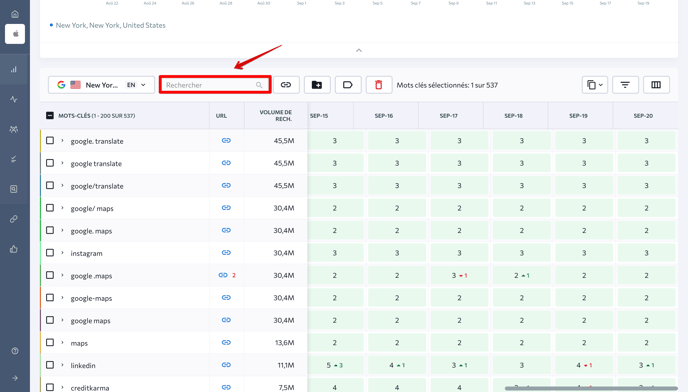
Tous les filtres que vous appliquez seront visibles au-dessus du tableau. De plus, si vous utilisez souvent le même ensemble de filtres, vous pouvez enregistrer un préréglage et ne pas perdre de temps à filtrer à l'avenir.
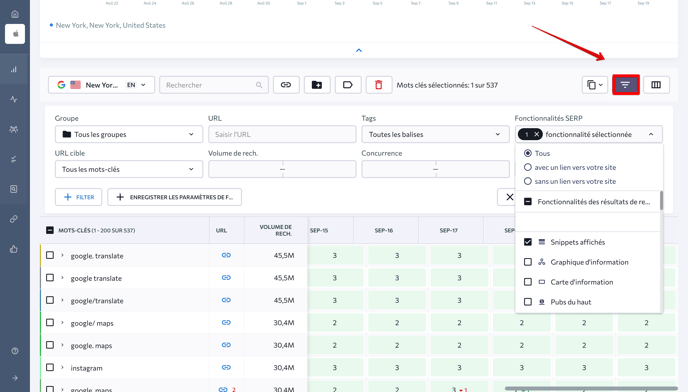
L'utilisation d'un préréglage enregistré ne prend qu'un clic :
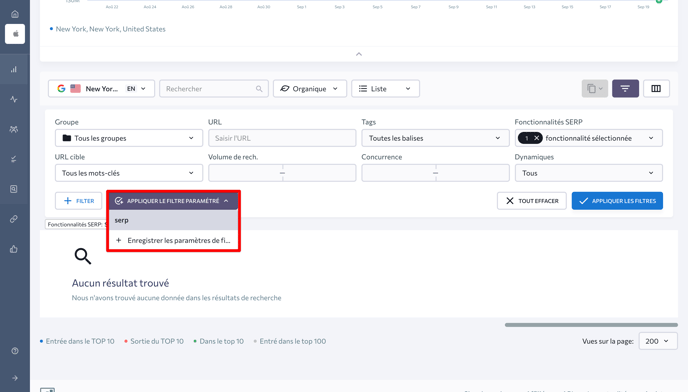
Personnalisation
Vous pouvez personnaliser le tableau des classements en y ajoutant des paramètres supplémentaires. Pour choisir les colonnes qui seront affichées dans le tableau, cochez les cases nécessaires. Vous pouvez ajouter simultanément un maximum de 4 paramètres.
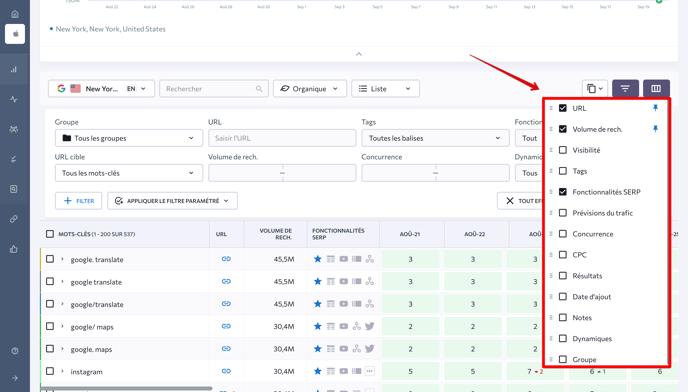
Volume de recherche
Le volume mensuel moyen de recherche de mots-clés selon les estimations des moteurs de recherche.
Concurrence
Le niveau de concurrence pour le mot-clé suivi exprimé en points de pourcentage. Plus ce nombre est élevé, plus le niveau de compétition sera élevé. Ces données sont extraites de Google Keyword Planner.
Offre suggérée
Le prix moyen en USD tel que prédit par Google Keyword Planner. Il s'agit du montant que vous devez payer par clic si vous choisissez d'obtenir de la publicité contextuelle pour le mot-clé donné. Il s'agit d'un indice concurrentiel indirect pour les requêtes de recherche commerciale.
Résultats
Cette mesure indique le nombre de résultats de recherche (URL de sites Web) trouvés par Google pour un mot clé spécifique dans la région spécifiée. Plus le nombre est élevé, plus le niveau de compétition sera élevé.
Fonctionnalités SERP
Les fonctionnalités SERP sont des éléments spéciaux qui enrichissent les extraits organiques de base sur les SERP de Google. Le système vérifiera si les fonctionnalités SERP sont présentes pour le mot-clé donné dans la région sélectionnée, affichera exactement les fonctionnalités SERP existantes et les mettra en surbrillance en bleu si votre domaine l'emporte sur l'une d'entre elles. Vous pouvez trouver une description détaillée de chaque fonctionnalité ici .
Mots clés
Cette section affiche les mots-clés regroupés par balises.
Dynamique . Cette métrique affiche comment les positions de classement des mots clés de votre site Web ont sauté ou chuté entre la première et la dernière date définie dans le calendrier.
Vous pouvez en savoir plus sur Google Ads et d'autres données que nous utilisons dans SE Ranking ici .
Visibilité.
Cette mesure vous permet d'obtenir rapidement des chiffres sur la part d'impressions que votre site Web obtient dans les résultats de recherche organiques pour une requête de recherche donnée. Et si vous regroupez vos mots-clés par pages qui se classent pour ces mots-clés, vous pourrez également suivre la visibilité de vos pages Web.
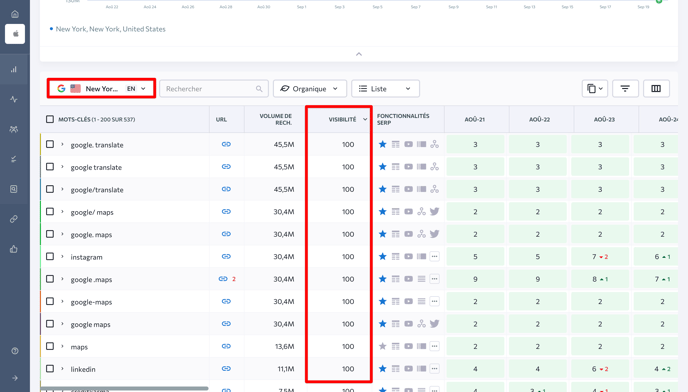
Options d'affichage des données
Des modes d'affichage des données de classement détaillé, global et historique sont disponibles.
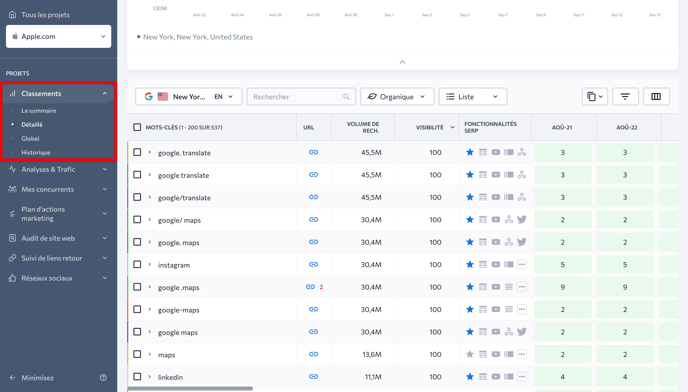
Le mode détaillé vous permet de visualiser les données de chaque moteur de recherche séparément. Vous pouvez choisir n'importe quelle période et voir le classement des mots-clés pour différentes dates.
Le mode global vous permet de visualiser les données de tous les moteurs de recherche sur la même page. Le tableau affichera une seule date pour chaque moteur de recherche.
Les informations de l'onglet « Données historiques » vous permettent de comparer les classements de mots clés actuels et de base, ainsi que de surveiller leur dynamique sur une certaine période de temps, par exemple :
- il y a un jour;
- il y a une semaine;
- il y a un mois;
- il y a 3 mois;
- il y a 6 mois.
Revérifier les données
- Vous pouvez revérifier manuellement les classements une fois le jour de la vérification planifiée.
- Le volume de recherche de mots clés est mis à jour une fois que vous avez ajouté un site Web au système. Ensuite, vous devez le mettre à jour manuellement sur une base mensuelle.
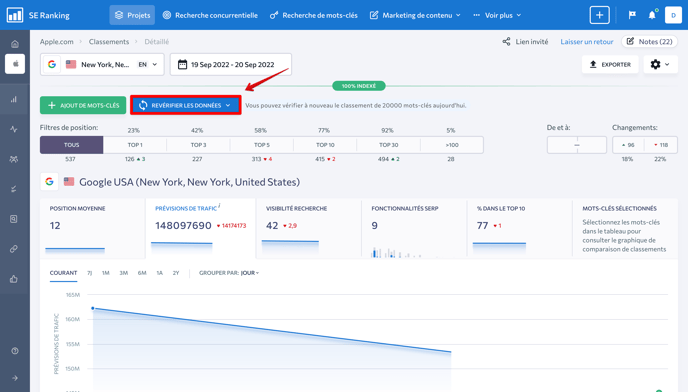
Lien invité
Vous pouvez donner un lien invité à vos clients ou partenaires afin qu'ils puissent consulter les statistiques du site sans autorisation spéciale de votre part. En suivant le lien, la personne aura accès au module Classements.
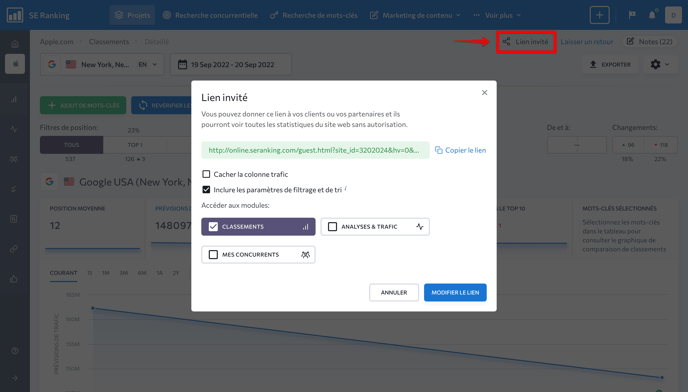
Dans la fenêtre qui apparaît, vous trouverez un lien. Copiez-le et transmettez-le à un client, à un collègue ou à la haute direction.
Ici, vous pouvez également configurer les paramètres suivants :
- Si nécessaire, vous pouvez masquer la colonne de trafic.
- Si vous souhaitez modifier le lien (au cas où l'ancien lien deviendrait invalide), cliquez sur le bouton "Mettre à jour le lien". Par exemple, vous avez partagé un lien vers le projet avec un tiers, puis mis à jour le lien, annulant ainsi l'accès au projet.
Remarques
Vous pouvez ajouter n'importe quel nombre de notes sur les événements et actions SEO les plus importants d'un projet. Pour cela, cliquez sur le bouton "Créer une note".
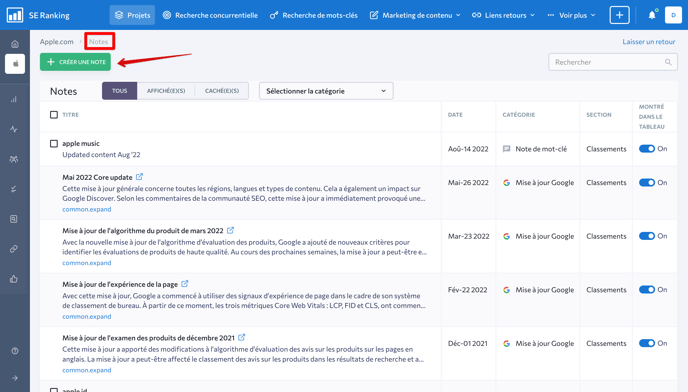
Vous pouvez également ajouter des commentaires ou des balises à un mot-clé dans le tableau de classement. Pour ce faire, survolez un mot-clé dans le tableau de classement, et une fois que le bouton avec des paramètres supplémentaires apparaît, choisissez l'option "Commentaire" ou "Ajouter une balise" dans la liste.
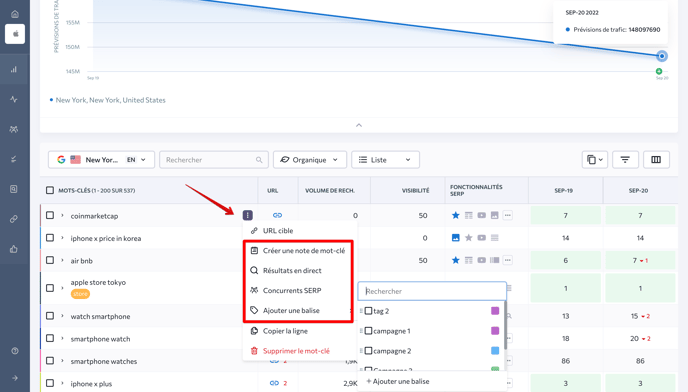
Exporter l'historique des classements
Vous pouvez facilement télécharger les données de l'historique des classements à partir du système.
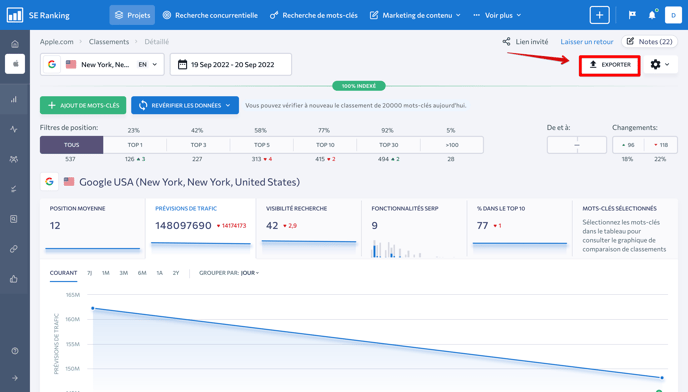
Suivez les étapes ci-dessous pour exporter des données :
- Sélectionnez la période requise dans le calendrier.
- Sélectionnez un groupe de mots-clés à l'aide du Filtre. Si vous souhaitez exporter l'historique des classements pour tous les groupes ou pour les mots clés qui n'ont pas été regroupés, ignorez cette étape.
- Appuyez sur le bouton "Exporter". Dans la fenêtre qui apparaît, choisissez si vous souhaitez télécharger les données de classement de tous ou d'un moteur de recherche spécifique dans les formats de fichier .XLS (avec ou sans changement de classement) et .CSV.
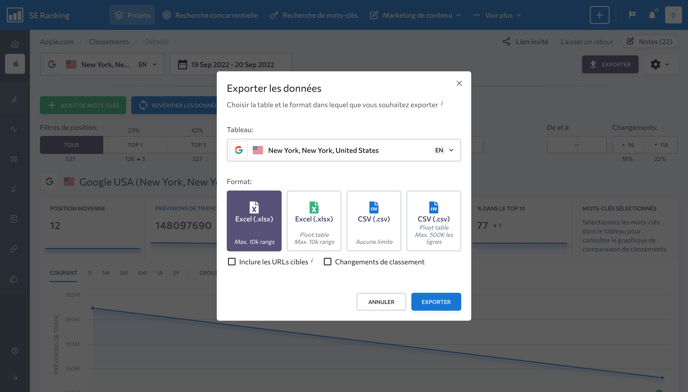
Si vous avez besoin d'exporter des données pour une période plus longue (un an ou plus), nous vous recommandons de choisir le format de fichier .CSV.
Score du contenu
Vous pouvez c onsulter le score du contenu dans l'onglet Classements pour identifier le contenu qui fait défaut par rapport à celui de vos concurrents. Vous pouvez ensuite le corriger pour améliorer votre position dans les résultats de recherche.
Après chaque nouvelle analyse, l'outil affiche l'évolution de votre score de contenu depuis la vérification précédente. Vous pouvez également voir des recommandations d'amélioration pour le score de contenu (par exemple, le nombre de termes à utiliser dans les titres, les termes supplémentaires pour le contenu, le nombre de paragraphes/en-têtes/images à ajouter, etc.).